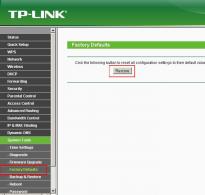Очистка клавиатуры в ноутбуке. Как почистить клавиатуру: пошаговая инструкция
Как бы аккуратно вы не работали с электроникой, никуда не деться от проявлений человеческой сущности: кто-то грешит едой возле ноутбука, кто-то любит выпить ароматный кофе и съесть хрустящее рассыпчатое печенье. Поэтому как не соблюдай компьютерную гигиену, через непродолжительное время обязательно встанет вопрос: как почистить клавиатуру ноутбука в домашних условиях?
Зачем чистить ноутбук?
Любое устройство, которое работает от электроэнергии притягивает к себе пыль, такова природа электромагнетизма, а если еще устройство оснащено системой принудительной вентиляции, то пыль и грязь будут собираться внутри как пчелы в улей. Как раз таким устройством является ноутбук.
 Уход и профилактика по отношению к ноутбуку сводится к своевременному и правильному избавлению его от пыли и пятен. Это необходимо не только для поддержания аккуратного внешнего вида, но и что самое важное, для нормальной работоспособности девайса и продления его срока службы.
Уход и профилактика по отношению к ноутбуку сводится к своевременному и правильному избавлению его от пыли и пятен. Это необходимо не только для поддержания аккуратного внешнего вида, но и что самое важное, для нормальной работоспособности девайса и продления его срока службы.
Важно! Если вашему ПК уже несколько лет и он вам нужен для работы или мощных игр, возможно, вам пригодится наш , составленных из моделей последнего выпуска.
К чему может привести загрязнение клавиатуры ноутбука?
Если пыль и грязь попадают внутрь клавиатуры обычного компьютера, то единственный вред, который они нанесут — это испортят саму клавиатуру. А вот когда грязь и пыль с клавиатуры ноутбука попадают на его “начинку”, тогда вас ожидают следующие неприятности:
- Из-за попадания механического мусора внутрь, могут западать одна или несколько кнопок.
- Выход всех клавиш из строя может произойти в случае, если вы нечаянно опрокинули стакан с жидкостью на поверхность.
- Поломка внутренних деталей ноутбука также может произойти из-за попадания влаги внутрь;
- Ноутбук выключается из-за перегрева — это может случится, если пыль и грязь попали на радиатор. Как результат — вентиляционная система перестает пропускать воздух.
Учитывая все эти факторы, знать, как почистить клавиатуру ноутбука, необходимо каждому его владельцу и регулярно этим заниматься самостоятельно, если нет времени отнести прибор к специалистам.
Важно! Не забудьте о том, что надо следить и за чистотой самой системы. Решите обе проблемы одновременно, выбрав более подходящий вариант из предложенных нами в отдельной статье .
Как почистить клавиатуру ноутбука?
Сначала разберитесь, какая чистка вам нужна — поверхностная или глубокая:
- Поверхностная чистка предусматривает очищение клавиш, а также пространства между ними.
- Глубокая чистка поможет удалить пыль с контактов, чтобы она не осела на внутренние устройства ноутбука.
Важно! Клавиатура девайса нуждается в двух видах чистки, но чем чаще вы будете делать поверхностную очистку, тем реже придется прибегать к глубокой. Учтите также тот факт, что далеко не во всех моделях можно просто снять кнопки. В некоторых ноут- и нетбуках они представляют собой единую конструкцию с панелью. Поэтому, если у вас именно такая техника, то придется практически полностью разбирать устройство для глубокой чистки.
Средства для чистки ноутбука
Проводить поверхностную очистку клавиатуры нужно регулярно, не реже 1 раза в месяц. В специализированных магазинах можно купить набор для чистки. В него входят щетка, салфетка и чистящая жидкость. Такой набор поможет вам почистить клавиатуру более основательно. Если специальных жидкостей для протирки кнопок нет под рукой, примените подручные средства для чистки клавиатуры ноутбука.
Предлагаем некоторые из них:
- Разведенный изопропиловый спирт. Это оптимальное чистящее средство, которое поможет избавиться от стойких загрязнений. Мягкую ветошь пропитайте спиртом и протрите аккуратно все клавиши. Обрабатывайте клавиатуру осторожно, не переборщите с жидкостью, чтобы она не капала между клавиш на контакты.
Важно! Ацетон и другие агрессивные вещества использовать нельзя, так как они могут не только стереть краску клавиатуры, но что самое страшное, оплавить корпус ноутбука. Этиловый спирт и водка также могут испортить краску на кнопках.
- Мыльная вода. Смочите тампон или ватную палочку в мыльной воде и аккуратно удалите загрязнение с кнопок. После процедуры обязательно протрите клавиатуру сухой тканью, поскольку влага устройству противопоказано.
Основные правила применения чистящих средств
- Применяйте только специальные жидкости, а также безворсовые салфетки, которые продаются в любых компьютерных магазинах. Пользователи рекомендуют качественные средства очистки компьютерной техники от фирмы “Defender”.
- Используйте специальные мягкие щетки для удаления пыли и грязи между клавишами, а очищать сами кнопки лучше с помощью салфеток.
Важно! Перед тем, как почистить клавиатуру ноутбука в домашних условиях, полностью отключите его от электропитания и выньте аккумулятор.
Как удалить грязь из под клавиатуры?
Под клавишами также собираются грязь и мусор, которые мешают нормальной работе ноутбука. Самый простой способ избавиться от мусора — перевернуть устройство и вытряхнуть содержимое.
Для этой же цели можно использовать:
- кисточку с длинным жестким ворсом;
- фен — приподнимите ноутбук и наклоните его, продуйте клавиатуру холодным воздухом;
- бытовой пылесос, используя узкую насадку;
- портативный баллончик со сжатым воздухом — такой аэрозоль продается в компьютерных магазинах.
Важно! При чистке пылесосом не включайте его на полную мощность.
Глубокая чистка клавиатуры ноутбука
 Если вы хотите быть уверенным, что грязи в клавиатуре не осталось, то проведите глубокую чистку. Вам необходимо:
Если вы хотите быть уверенным, что грязи в клавиатуре не осталось, то проведите глубокую чистку. Вам необходимо:
- разобрать клавиатуру;
- снять клавиши, используя отвертку;
- почистить резинки и контакты, используя чистящее средство и мягкие салфетки.
Важно! Делать все это нужно очень осторожно, так что если вы не уверены в своих силах и результате — не беритесь, а обратитесь в сервисный центр. Там специалисты снимут кнопочки специальным инструментом, не повредив их, а также проведя необходимую чистку, вернут все обратно.
Если вы все же решились основательно почистить ноутбук в домашних условиях, воспользуйтесь следующим алгоритмом:
- Сфотографируйте клавиатуру, чтобы по окончанию работы все вернуть на прежнее место.
- С помощью отвертки снимите клавиши. Крепление кнопочек клавиатуры хоть и простое, но очень слабое. Поэтому действуйте осторожно, чтобы не повредить шлейф.
- Как только клавиши будут отсоединены, при помощи кисточки или специального пылесоса для чистки ноутбуков удалите пыль (подойдет и пылесос для чистки мягкой мебели).
- Верните все клавиши на свои места.
- Если после чистки пара клавиш не работают, а вы уверены что сделали все правильно, то замените клавиатуру. Скорее всего, дело не в пыли.
Важно! После того, как вы справились со всей работой, проверьте работу устройства. Возможно, вам надо будет уделить ему еще немного времени. Для этого мы подготовили подборку способов, .
Какие могут возникнуть сложности в уходе за ноутбуком?
Бывают случаи, когда обыкновенной чисткой клавиатуры обойтись не удается. Например, когда вы ноутбук залили соком или чаем. Здесь уж придется полностью разбирать клавиатуру, промывать ее с помощью специального раствора.
Клавиатура, забитая крошками от еды, мусором и пылью, отдельные залипающие из-за сладких напитков клавиши - явление обычное в повседневной жизни компьютерного юзера. В то же время «клава» представляет собой, пожалуй, наиболее значимую составную часть ноутбука и периферийное устройство компьютера. Если вы знаете, как почистить клавиатуру ноутбука в домашних условиях, эта задача не станет проблемой.
Способы чистки клавиш
Имеется несколько способов чистки клавиш, рациональность применения которых находится в зависимости от того, что именно им мешает нормально функционировать. При этом первая вещь, которую нужно выполнить вне зависимости от того, какой метод применяется - полное отключение клавиатуры. Если же это ноутбук, его нужно полностью отключить , выключить из сети. Если же его конструкция предполагает возможность отсоединения батареи, то нужно и это сделать.
Удаление пыли и грязи
 Пыль в клавиатуре и на ней - самое распространенное явление. Оно способно превратить набор текста в неприятное занятие. При этом выполнить чистку клавиатуры ноутбука своими руками достаточно просто. Чтобы устранить пыль с поверхности клавиатуры, необходимо лишь применить мягкую щетку, которая предназначена для чистки мебели
и устранения с нее пыли.
Пыль в клавиатуре и на ней - самое распространенное явление. Оно способно превратить набор текста в неприятное занятие. При этом выполнить чистку клавиатуры ноутбука своими руками достаточно просто. Чтобы устранить пыль с поверхности клавиатуры, необходимо лишь применить мягкую щетку, которая предназначена для чистки мебели
и устранения с нее пыли.
Чтобы получить возможность извлекать пыль из-под клавиш, можно применять баллончик со сжатым воздухом (такие девайсы сегодня много где есть в продаже) или обыкновенный пылесос (хотя лучше автомобильный). Использование баллончика - лучший способ из двух перечисленных. Он позволяет сделать более направленную струю воздуха, которая позволяет вынести из-под клавиш максимальное количество мусора и пыли. В этом можно убедиться, применив баллончик и увидев, сколько же всего накопилось внутри!
Разного вида грязь, которая представляет собой смесь пыли и жира с рук, в особенности заметна на белых и серых устройствах (налет грязных оттенков). Ее можно устранить с помощью либо изопропилового спирта, либо очищающими средствами и жидкостями на его основе. При это важно учесть, что ни в коем случае не следует применять вещества на этиловом спирте! Дело в том, что при его применении буквы и символы на клавиатуре могут стираться вместе с грязью, а это немедленно приведет клавиатуру в полную негодность.
Самая простая технология
Поговорим, как почистить кнопки на ноутбуке при помощи подручных и легкодоступных средств. Чтобы провести такое ответственное мероприятие (почистить клаву на ноутбуке), нужно сначала подготовиться.
Что вам понадобится:

Технология чистки:
- смочить ватную палочку, вату или салфетку в изопропиловом спирте;
- аккуратно, чтобы не залить внутри контакты, нужно снять слой грязи и пыли с кнопок;
- аккуратно постарайтесь проникнуть между кнопок ватной палочкой.
Избавляемся от пролитых жидкостей
Пыль, крошки, шерсть - это еще полбеды. Как правило, не они главные враги этому периферийному устройству современного компьютера. Гораздо страшнее для клавиатуры:
- чай (особенно сладкий);
- кофе;
- кола;
- вино;
- жидкое масло и проч.
Если перечисленные субстанции проникли внутрь клавиатуры, необходимо принимать экстренные меры, иначе можно потерять свой главный «манипулятор», часть его функций или его отзывчивость. Клавиши после нажатия начинают залипать, плохо отвечать на нажатие, становятся тактильно неприятными.
Рассмотрим, какими способами это можно исправить. Как уже говорилось, необходимо обесточить ноутбук или отключить клавиатуру. Способы очистки от жидкости предполагают следующие шаги:

Конструкционные особенности клавиатуры
Бытует мнение, что у ноутов различных марок (Asus, HP или Acer) крепление клавиш разное. Это неверно. Все кнопки, будь то выносная клава или встроенная в ноутбук, присоединяются по одному принципу. Разница состоит лишь в том, насколько крепко они держатся.
Если требуется разобрать клавиатуру у ноутбука или отделить оттуда одну клавишу, то тут для большей части конструкций будет достаточно движения ногтем. Нужно просто поддеть один из углов клавиши и продвинуться к противоположному углу на том же уровне плоскости.
Соблюдайте осторожность! Механизм крепления выполнен из прочного пластика и часто бывает острым, можно повредить палец.
Как только проблемные клавиши отсоединены, появляется возможность более тщательно почистить клавиатуру, использовав при этом:
- изопропиловый спирт;
- салфетку (вату или марлю);
- пылесос или баллончик.
Можно прибегнуть ко всем тем способам, что были описаны выше.
Что же касается самих клавиш, то для их очищения в нашем варианте можно употреблять теплую воду. Но только на сами клавиши, а не на всю конструкцию в целом! Прежде чем обратно собрать клавиатуру, нужно дождаться окончательного высыхания клавиш.
Мыть ли устройство водой
Иногда масштаб загрязнений оказывается близким к глобальному. Допустим, на ноутбук пролили что-то горячее и сладкое - к примеру, глинтвейн. Это очень плохо , потому что в контакты разом попадают:
- липкий сахар;
- спирт;
- дрожжевые добавки.
 В итоге есть риск не только заполучить залипающую клавиатуру, но и соответствующие запахи. Тогда перед пользователем встает неизбежный вопрос: как устранить последствия своей неосторожности и можно ли мыть клавиатуру ноутбука под водой, ведь растворить такое сочетание можно лишь ею.
В итоге есть риск не только заполучить залипающую клавиатуру, но и соответствующие запахи. Тогда перед пользователем встает неизбежный вопрос: как устранить последствия своей неосторожности и можно ли мыть клавиатуру ноутбука под водой, ведь растворить такое сочетание можно лишь ею.
К сожалению, помыть клаву под водой - это просто своими руками разом убить весь комп. Клавиатура у ноутбука - часть самого компьютера, которая размещена над процессором и прочими важными составляющими устройства. Залив водой кнопки и то, что под ними, можно проститься с агрегатом. Его спасет лишь чудо или какой-нибудь «компьютерный гений». Очистка кнопок ноутбука должна проходить только описанными выше способами. Это как с ламинатом: нельзя мыть, можно только протирать.
Как собрать «клаву» после чистки
Это еще один вопрос, который будет актуален в данной теме. Для тех, у кого развиты технические способности и есть навыки, это не проблема. Но для тех, кто решил впервые самостоятельно провести обслуживание своего компьютера, это кажется сложным. Пугаться тут совершенно нечего. Просто разместите их на месте крепления в ровной и правильной позиции и нажмите. Должен быть небольшой щелчок.
 Важно учитывать, какие именно клавиши помещаются на место. Некоторые из них, такие как Enter или пробел, могут быть оснащены металлическим основанием. Прежде чем устанавливать на место такие кнопки, нужно убедиться, что металлическая основа поставлена в специальные пазы.
Важно учитывать, какие именно клавиши помещаются на место. Некоторые из них, такие как Enter или пробел, могут быть оснащены металлическим основанием. Прежде чем устанавливать на место такие кнопки, нужно убедиться, что металлическая основа поставлена в специальные пазы.
В некоторых случаях имеет смысл отсоединить с клавиатуры вообще все имеющиеся клавиши и основательно прочистить ее всю. Это обязательно стоит сделать, если рабочее место за компьютером параллельно оказывается и местом приема пищи (к примеру, когда вы фрилансер и привыкли подпитывать свои силы без отрыва от работы), особенно если рацион включает в себя сыпучие продукты или снеки, к примеру:
- хлеб (бутерброды);
- сухарики;
- чипсы;
- попкорн.
Берегите свое рабочее место и рабочие инструменты и старайтесь не разводить больших микробов под пальцами!
Внимание, только СЕГОДНЯ!
Витающая в воздухе пыль, крошки от еды и прочий мелкий мусор неизбежно засоряют клавиатуру ноутбука, даже если пользоваться техникой со всей осторожностью и стараться ограждать ее от негативного влияния внешней среды. Уберечь кнопки от грязи нельзя, но зато можно своевременно и эффективно устранить ее. Если вы – активный пользователь переносных ПК, вам будет полезно узнать, как самостоятельно почистить клавиатуру на ноутбуке.

Снимаем кнопки
Прежде всего необходимо снять кнопки. Для этого вам понадобятся два предмета – плоская отвертка и швейная игла.
Большинство современных ноутбуков имеют одинаковый принцип крепления клавиатуры – на защелках. В некоторых моделях кнопки прикручены к самому корпусу, но такое встречается реже. Чтобы снять клавиши на защелках, аккуратно с помощью отвертки задвиньте верхнюю крайнюю защелку и одновременно приподнимите клавиатуру, поддев ее иголкой и потянув за кнопки Esc и «Ё ~». Если при этой манипуляции клавиши случайно отлетели, не переживайте – потом, при сборке, их можно будет вернуть на законное место.
Далее отверткой вдавите вторую верхнюю защелку, воспользуйтесь иглой, как ранее, и медленно приподнимите клавиатуру. Продолжайте подобные манипуляции со всеми защелками – традиционно их 4 или 6. Когда закончите, одной рукой невысоко приподнимите клавиатуру – вы увидите шлейф, который соединяет клавиатуру и тело компьютера. Переверните деталь с кнопками и вытащите крепление.
Если такой метод кажется вам слишком ненадежным или вы хотите провести более глубокую чистку техники, можете отдельно снять сначала закрывающие поверхности, а затем пластиковые лифты, обеспечивающие подвижность клавиш.
Схема сборки клавиатуры противоположна, но при этом аналогична ее разборке. То есть делайте все то же самое, но в обратном порядке. Иными словами, приложите клавиатуру к телу ноутбука, прижмите поочередно к защелкам и надавите. Вы должны услышать характерный щелчок – это значит, что детали скрепились друг с другом.
Чистим от пыли и грязи
Почистить клавиатуру на ноутбуке можно поверхностно и основательно. Для легкой чистки будет достаточно протереть поверхность клавиш специальными влажными салфетками для ухода за техникой. Эта процедура займет всего несколько минут. Глубокое очищение клавиатуры требует больше времени и специальных инструментов. Запаситесь следующими предметами: баллончиком со сжатым воздухом, изопропиловым спиртом и мягкой тряпочкой, не оставляющей ворсинок. Также вам понадобятся теплая вода и глубокая миска для смешивания.
При данном способе чистки компьютер можно не разбирать. Это существенно сэкономит время. Итак, отсоедините ноутбук от источника питания и выключите его. Желательно достать из компьютера аккумулятор. Сухой чистой тряпочкой протрите клавиатуру. Переверните ноутбук так, чтобы кнопки оказались параллельно полу, и слегка потрясите его. Затем вооружитесь баллончиком со сжатым воздухом. Откройте упаковку, возьмите баллон под углом и направьте воздушную струю между кнопками с расстояния нескольких сантиметров. Сильные потоки вытолкнут застрявший в клавиатуре мелкий мусор, который не выпал во время тряски.
После удаления сухого мусора смочите тряпочку в приготовленном заранее растворе теплой воды и изопропилового спирта (пропорции для раствора – 50:50). Хорошо отожмите тряпку – она должна быть влажной, но не мокрой. Протрите клавиатуру, немного надавливая в особенно загрязненных местах. Если какие-то пятна (например, от жира) не отмылись, попробуйте с усилием потереть их ватной палочкой, смоченной в том же водно-спиртовом растворе.
После влажной чистки вытирать клавиатуру насухо не следует. Дождитесь, когда она высохнет самостоятельно, и только после этого включайте ноутбук.
Если вы хотите разобрать клавиатуру и почистить внутреннюю ее часть, выполняйте все то же самое по тому же алгоритму действий. После чистки оставьте клавиатуру сушиться в разобранном виде. Скреплять вместе можно только абсолютно сухие детали.
От пролитой жидкости
Если вы случайно пролили на свой компьютер чай, кофе, сок или обычную воду, немедленно остановите работу за ноутбуком, выключите его и приступите к чистке. Жидкость нужно срочно убрать, а технику – высушить. В противном случае влага попадет на важные элементы, и компьютер просто-напросто выйдет из строя.
Разберите клавиатуру и вытащите промокшие кнопки. Каждую из них придется мыть в отдельности. Снимите все слои, находящиеся под кнопками, на которые попала жидкость. Будьте аккуратны, не повредите контакты. Протрите детали сухой тряпкой. Затем почистите элементы техники водно-спиртовой смесью и оставьте сушиться при комнатной температуре.
Чтобы благополучно почистить клавиатуру на ноутбуке, прислушайтесь к представленным ниже рекомендациям.
- Перед разборкой компьютера и снятием кнопок сделайте фотоснимок собранной техники. Этот нехитрый прием не даст вам случайно поставить клавиши не на свои места.
- Не применяйте физических усилий для демонтажа клавиатуры: в хороших ноутбуках крепежи достаточно прочные и надежные, но при этом легко поддаются домашней разборке.
- Для дезинфекции кнопок каждую из них на пару секунд окуните в чистый спирт. Но имейте в виду, что он может повредить краску. Так что прибегайте к обеззараживанию только в случае крайней необходимости.
Почистить клавиатуру ноутбука своими руками довольно просто. Нужно лишь немного свободного времени и парочка вспомогательных инструментов. И помните, что чистоту техники нужно поддерживать регулярно. Так вы значительно продлите срок ее службы.
Насколько бы аккуратно не обращался с ноутбуком собственник такого устройства, на поверхности и во внутренней части клавиатуры такого устройства со временем скапливаются загрязнения различного характера. Кусочки ороговевшей кожи рук, крошки, волосы, пыль, шерсть животных - все это, скапливаясь на поверхности и внутри клавиатуры ноутбука, может создавать препятствия для корректной работы устройства, а также стать причиной его выхода из строя.
Наибольшую опасность для клавиатуры ноутбука представляют пролитые на нее напитки, которые могут стать причиной короткого замыкания внутри устройства, что приведет к необходимости его ремонта или даже замены на новое. Почистить клавиатуру ноутбука можно различными способами, которые выбираются в зависимости от степени и характера ее загрязнения, наличия под рукой тех или иных технических приспособлений и расходных материалов.
Чистка клавиатуры ноутбука, на которой обязательно скапливаются пыль и различные загрязнения различного характера, должна выполняться регулярно - раз в месяц. Перед началом ноутбук необходимо обязательно обесточить и извлечь из него аккумулятор, выполняется с целью очистки от загрязнений и пыли как поверхности клавиш, так и пространства между ними.
Регулярная чистка клавиатуры портативного компьютера от несложных загрязнений выполняется следующими способами:
- Сначала, с поверхности клавиатуры удаляется вся пыль, что можно сделать при помощи специальной щеточки или мягкой салфетки, изготовленной из ткани без ворса.
- Пространство между клавишами также очищается щеточкой или, если ее нет в наличии, ватными палочками. При использовании ватных палочек необходимо следить за тем, чтобы ворсинки от них не оставались в зазорах между клавишами и в корпусе устройства.
- Загрязнения с поверхности клавиш и корпуса устройства удаляются при помощи тканевой безворсовой салфетки, смоченной в растворе, специально предназначенном для чистки компьютерной и оргтехники. В качестве альтернативы такому средству, если его нет в наличии, можно использовать разбавленный изопропиловый спирт, который тоже хорошо очищает пластиковые поверхности, не нанося вреда ни им, ни надписям, которые на них нанесены. Если же и такого средства нет под рукой, то почистить клавиатуру ноутбука в домашних условиях можно при помощи мыльной воды, слегка смочив ей тканевую салфетку.
Выполняя чистку при помощи любого из жидких средств, необходимо следить за тем, чтобы капли такого средства не попадали во внутреннюю часть устройства, что может привести к его выходу из строя. После того, как влажная чистка клавиатуры закончена, ее следует протереть насухо и подождать порядка 20-30 минут, а только затем подключать электропитание ноутбука.
Для чистки клавиш и корпуса клавиатуры ноутбука ни в коем случае нельзя использовать вещества, действующие как растворители, так как они могут нанести непоправимый вред их пластиковым поверхностям. Также не рекомендуется подвергать поверхность клавиш и корпусов клавиатур воздействию жидкостей, содержащих в своем составе этиловый спирт, которые не навредят самому пластику, но вместе с загрязнениями могут удалить с его поверхности нанесенные на нее надписи.
Очистка клавиатуры от жидкости и остатков липких субстанций
После залития клавиатуры ноутбука жидкостями, в особенности, если они сладкие, она нуждается в применении экстренных и наиболее радикальных способов очистки. Чтобы прочистить клавиатуру в таких случаях, ее придется разбирать, что делается для удаления из ее внутренней части всей влаги, которая может стать причиной коротких замыканий в устройстве, а также постепенного подгнивания и выхода из строя элементов его конструкции.

Действия, которые следует предпринять в случаях заливания ноутбука жидкостями, заключаются в следующем:
- Кнопки снимаются, моются и тщательно просушиваются.
- Если пролитая жидкость проникла во внутреннюю часть ноутбука слишком глубоко, то демонтировать придется не только кнопки, но и три пленочных слоя, расположенных под ними. Такие слои, на поверхности которых нанесены контактные дорожки, необходимо будет разъединить между собой, тщательно промыть каждый из них и вытереть насухо, либо просушить их поверхности при помощи холодного воздуха, выдуваемого из фена. При просушке пленочных слоев клавиатуры ноутбука следует действовать предельно аккуратно, чтобы неаккуратным движением не повредить контактные дорожки на их поверхности. Если же такое произошло, то дорожки придется восстанавливать, что можно сделать при помощи специального токопроводящего лака.
Чтобы промыть клавиатуру и все элементы ее внутренней конструкции после заливки, не нанеся им вреда, лучше всего использовать следующие жидкие вещества:
- дистиллированная вода, в составе которой не содержится солей и других минеральных включений;
- 96%-й этиловый спирт, который не только обладает хорошими чистящими свойствами, но также способен вбирать в себя влагу и быстро выветриваться вместе с ней;
- изопропиловый спирт.
Промывать обычной проточной водой можно только резиновую прокладку клавиатуры ноутбука, на поверхности которой отсутствуют токопроводящие элементы.
Глубокая чистка клавиатуры ноутбука
Глубокая очистка клавиатуры ноутбука, как уже было сказано выше, выполняется с ее разборкой, что дает возможность сделать доступными все элементы ее внутренней конструкции. Подобным образом почистить клавиатуру на компьютере в домашних условиях вполне возможно, главное, разбирать такое устройство предельно аккуратно и соблюдать при этом все рекомендации по осуществлению подобной процедуры.
Несмотря на то, что различные модели ноутбуков могут сильно отличаться друг от друга своей конструкцией, способ крепления кнопок у преимущественного большинства из них схож и предполагает использование для этих целей специальных защелок.
Выполнять разборку клавиатуры можно при помощи тонкого пинцета и стоматологического зонда, если же их нет в наличии, то для этих целей можно использовать маленькую отвертку или даже пилочку для ногтей. Непосредственно сам процесс демонтажа элементов конструкции клавиатуры ноутбука, выполняется в следующей последовательности:
- Сначала необходимо определить, с какой стороны клавиши легче снимаются с места их крепления. На преимущественном большинстве моделей ноутбуков клавиши имеют вертикальное и боковое крепление, что и следует определить, попробовав снять одну из них, заведя используемый инструмент под один из ее углов и, поддевая ее движением строго вверх.
- В первую очередь снимаются клавиши с буквами и цифрами, они отличаются одинаковой формой и размерами и оснащены схожим механизмом крепления. После снятия клавиш, их лучше разложить вместе с микролифтами в том же порядке, в котором они установлены на клавиатуре. Поступать так следует для того, чтобы при выполнении последующей сборки устройства ничего не перепутать.
- Следующий шаг по разборке заключается в снятии кнопок верхнего ряда (Ё, Esc, F и др.), затем крупных клавиш и кнопки пробела, которая фиксируется при помощи двух микролифтов. В последнюю очередь с клавиатуры ноутбука снимаются клавиши Fn, Win, Ctrl и Alt.
- После демонтажа всех кнопок, из внутренней части устройства вынимается пленочная основа, состоящая из трех слоев, легко отделяющихся друг от друга, а затем из нее извлекается черный трафарет.
После того, как клавиатура ноутбука полностью разобрана, можно приступать к выполнению ее глубокой чистки. Заключается такая процедура, позволяющая тщательно очистить клавиатуру как снаружи, так и изнутри, в следующем:
- Выполняется очистка мест крепления клавиш и основания клавиатуры, что лучше делать с применением струи сжатого воздуха, выдуваемого из обычной медицинской спринцовки или фена. При использовании фена, его следует установить на режим выдувания холодного воздуха, так как температурное воздействие на элементы внутренней конструкции устройства может им серьезно навредить. Стыки, имеющиеся на основании клавиатуры, протираются салфеткой, пропитанной изопропиловым спиртом или специальным средством.
- Снятые клавиши помещаются в раствор, приготовленный из теплой воды и обычного моющего средства, выдерживаются в нем, а затем прополаскиваются в емкости с чистой водой. Если на поверхности клавиш и в их внутренней части имеются застарелые загрязнения, то их можно очистить при помощи мягкой зубной щетки, смоченной в растворе моющего средства.
- После очистки клавиш и их промывки в чистой воде, их необходимо тщательно просушить, для чего их можно разложить на полотенце, либо ускорить данный процесс, воспользовавшись струей холодного воздуха, выдуваемого феном.
Сборка клавиатуры ноутбука, после тщательной чистки всех элементов ее конструкции, выполняется в обратной последовательности. Клавиша, при ее установке, аккуратно прилаживается к месту ее крепления, после чего на нее необходимо слегка надавить, в результате чего должен раздаться слышимый щелчок, что будет означать, что кнопка зафиксировалась в правильной позиции. Перед тем, как установить на свои места длинные клавиши, такие как Shift, Enter и пробел, необходимо будет зафиксировать на основании клавиатуры элементы их металлического крепления, что не вызывает больших сложностей.
Чистка клавиатуры компьютера - это процедура, избежать которую невозможно даже при самом аккуратном обращении с таким устройством. Чтобы как можно реже сталкиваться с необходимостью выполнения такой процедуры, следует придерживаться несложных рекомендаций. Заключаются они в следующем:

- Периодически, хотя бы один раз в 1-2 недели, необходимо проводить поверхностную чистку клавиатуры, используя для этих целей щеточку, миниатюрный пылесос и салфетки, пропитанные специальным чистящим средством. Несколько чаще выполнять подобную процедуру необходимо в тех случаях, если в доме есть домашние животные, проводятся ремонтные работы или, если в процессе работы за компьютером вы курите.
- В процессе работы за ноутбуком желательно не пить и не употреблять пищу или, если без этого сложно обойтись, делать это предельно аккуратно.
- Перед тем, как садиться работать за ноутбук, желательно помыть руки, это защитит его клавиатуру от активного загрязнения остатками кожного жира и частичками ороговевшей кожи.
Периодичность, с которой необходимо выполнять глубокую чистку клавиатуры ноутбука, зависит от нескольких факторов, к числу которых относятся модель устройства, условия его эксплуатации (запыленность помещения, влажность воздуха в нем и др.), аккуратность его владельца. В среднем, для большинства современных моделей ноутбуков, такой период составляет 1-2 года.
Любая техника требует ухода, который позволит продлить срок ее службы. И перед владельцем портативного компьютера может встать вопрос, как почистить клавиатуру ноутбука в домашних условиях, так как именно данная часть устройства обычно быстро загрязняется. Процесс очистки достаточно прост, если иметь под рукой нужные средства и приспособления.
Варианты очистки и необходимые средства
Активная эксплуатация портативного компьютера провоцирует появление различных загрязнений на его поверхности. Особенно часто страдает клавиатура, между кнопками которой собирается пыль, шерсть домашних животных, крошки и иная грязь. В ряде случаев может потребоваться и экстренное решение вопроса, как почистить клавиатуру ноутбука от пролитой жидкости, особенно если напиток был сладким. Действовать необходимо исходя из степени и сложности загрязнения.
Чистка клавиатуры ноутбука: варианты
- Простая или поверхностная очистка. Этот вариант допустим при минимальных загрязнениях клавиш и для ликвидации пыли, крошек между кнопками клавиатуры. Подобное очищение способно проводиться и с помощью подручных средств.
- Тщательная, «глубокая» очистка клавиатуры внутри и снаружи. Ее следует совершать хотя бы раз в 12 месяцев. Кроме того, именно данный вариант чистки необходим, если требуется реанимировать залитую любой жидкостью (даже водой) клавиатуру. Обойтись без разбора техники не получится, и в ряде случаев необходимо применение специальных средств для очищения.
Вне зависимости от выбранного варианта того, как чистить клавиатуру ноутбука, нужно придерживаться определенных правил и советов, чтоб техника не пострадала.
- Перед любыми манипуляциями техника должна быть отключена от сети. Портативный компьютер необходимо выключить, вытащить по возможности батарею. Если работает клавиатура через USB, то ее достаточно отсоединить от основного устройства.
- Для ликвидации любых загрязнений нельзя использовать спирт, как основное чистящее средство. Исключение составляет только водный раствор изопропилового спирта (1:1). В противном случае с поверхностей кнопок сотрется символика, а внутренние контакты могут пострадать. Ацетон и средства на его основе применять также не стоит.
- Перед включением устройства важно дождаться полного высыхания клавиатуры. А в период чистки стоит следить за тем количеством влаги, которое попадает на клавиатуру – его должно быть по минимуму.
- Любые манипуляции, совершаемые с клавиатурой, должны быть крайне аккуратными, без резких движений. Если повредятся крепежи клавиш либо внутренние контакты, устройство придет в негодность.
- Кроме водного раствора изопропилового спирта допустимо применять мыльный раствор, влажные салфетки, специальные средства для чистки пластика и клавиатуры. Избегая воздействия любой влаги, можно воспользоваться баллончиком со сжатым воздухом, пылесосом, феном, обычной резиновой клизмой или распылителем для духов в виде «груши». С помощью подобных приспособлений получится «выдуть» всю пыль из клавиатуры.
- Иными подручными средствами, помогающими решить вопрос, как почистить клавиатуру ноутбука в домашних условиях, становятся:
- чистые отрезы несыпучих тканей;
- ватные диски, палочки с ватными кончиками или зубочистки с закрепленной на них ваткой;
- скальпель либо ножик с очень тонким лезвием; перед использованием необходимо замотать лезвие выбранного инструмента кусочком мягкой ткани;
- кисти для рисования или для малярных работ с длинным и жестким ворсом;
- щеточки, в том числе подойдут и старые зубные щетки.
Сталкиваясь с необходимостью тщательного приведения в порядок ноутбука после заливки его клавиатуры какой-либо жидкостью, дополнительно нужно учесть следующие нюансы:
- как только на поверхность кнопок попадет жидкость, технику необходимо быстро выключить; следует также вынуть и аккумулятор;
- затем необходимо перевернуть устройство и хорошенько потрясти, чтоб изнутри вылилась вся жидкость; действовать следует осторожно, чтоб капли не попали на экран;
- после нужно дать технике просохнуть в раскрытом, перевернутом состоянии в течение нескольких часов; для верности можно попробовать просушить дополнительно феном либо положить между клавишами кусочки ватных дисков, рисовую крупу, чтобы влага быстро впиталась;
- если количество жидкости было небольшим, пострадал лишь внешний вид кнопок, необходимости в разборке техники своими руками нет; в ситуации же обильного залива каким-либо сладким напитком клавиатуру придется чистить «глубоким» способом.
При отсутствии желания пользоваться подручными средствами, в специализированных магазинах можно приобрести или наборы, состоящие из салфеток, жидкости либо геля для клавиатуры и щеточки, или купить отдельно очищающее средство. Применять синтетические вещества необходимо, опираясь на инструкцию.
Чем вычистить грязь с клавиатуры портативного компьютера: варианты покупных средств
- Гель «Мэджик клинер».
- Липучка (жидкая тряпка) «Брайт клинер».
- Универсальные салфетки для очищения техники «Дифендер»;
- Спреи «Крамолин»;
- Чистящее средство «Пробиотик».
Простая и быстрая очистка клавиатуры
Решение проблемы, как очистить клавиатуру на портативном устройстве, если она не имеет существенных загрязнений, достаточно простое. В ряде случаев можно обойтись простым смахиванием внешней пыли с кнопок или аккуратным стиранием зубочисткой, ножичком темного налета. Однако когда данная деталь техники не подвергалась очищению долгий промежуток времени, придется немного повозиться и добраться до «труднодоступных» мест, избавляя их от грязи, крошек и пыли.

Как чистить клавиатуру на ноутбуке: простые и быстрые способы
- Выключенный и раскрытый ноутбук перевернуть, несильно постучать по нижней крышке и потрясти устройство, чтоб крошки и иные подобные частицы высыпались из клавиатуры. Либо воспользоваться липкой салфеткой, специальным гелем, который «вытянет» сухую грязь.
- Чтобы очистить поверхность клавиатуры на портативном компьютере от липких и жирных следов, можно протереть ее поверхность или специальными влажными салфетками, или губкой, чуть смоченной в мыльном растворе. В воде допустимо разводить не только обычную стружку от мыла, но и моющее средство для мытья посуды (буквально пара капель), которое лучше борется с жирными пятнами.
- Когда поверхностные загрязнения достаточно стойкие, нужно воспользоваться водным раствором изопропилового спирта, в котором смачивается или уголок тряпки, или ватная палочка.
- Для вычищения липкой грязи между кнопками можно прибегнуть к любому удобному приспособлению: щетке, кисти, скальпелю с тканью, ватной палочке либо зубочистке с ватой. В качестве очищающего средства применяется тот же спиртовой раствор или магазинное средство.
- Для продувания загрязнений стоит воспользоваться феном с холодным обдувом или иным подобным устройством.
- Используя баллон со сжатым воздухом, его нужно держать под небольшим углом к поверхности клавиатуры. При этом стараться избегать вдыхания паров, которые могут подействовать как отравляющее вещество на организм. После использования такого средства помещение рекомендуется хорошо проветрить.
- Решая «вытянуть» грязь, необходимо вооружиться пылесосом. Однако действовать нужно крайне осторожно и внимательно, чтоб не вырвать кнопки клавиатуры.
Комбинированное применение указанных способов поможет эффективно очистить важную деталь портативного компьютера. Если же клавиатура загрязнена изрядно, придется применить тщательный вариант очистки.
Процесс «глубокого» очищения клавиатуры ноутбука
Разбираясь с тем, как почистить клавиатуру на ноутбуке полностью и тщательно, необходимо запастись не только нужными инструментами, но и терпением, а также временем. Основная трудность заключается в самостоятельной разборке данной детали техники. Перед тем как откреплять клавиатуру либо просто снимать клавиши, нелишним будет сфотографировать ее в собранном виде. Это поможет после процесса очистки без труда вернуть все кнопки на законные места.

Техника разбора клавиатуры устройства зависит от ноутбука. Ряд моделей предполагает возможность съема данной детали. Если подобное совершить невозможно, то открепляются лишь верхние пластиковые насадки.
Как разобрать клавиатуру: основные способы
- Вооружившись плоской тонкой отверткой, скальпелем или небольшим ножиком, аккуратно подцепить нижний край кнопки. Постараться рассмотреть, каким образом сделан крепеж. Затем несильно надавить (до щелчка) на «усики» крепления, вытягивая клавишу наверх. Действовать нужно без резких движений, чтоб не сломать «усики». Не рекомендуется снимать на ноутбуках клавишу пробела, Enter, Tab и Shift – закрепить их после очистки может быть проблематично.
- Если подобная деталь устройства съемная, закрепленная наверху с помощью перемычек, то их необходимо по одной осторожно отщелкнуть, постепенно приподнимая поле с клавишами. Когда все «застежки» будут убраны, дергать на себя клавиатуру не нужно, из-за такого движения может порваться основной шлейф, присоединенный к материнской плате. Когда клавиатура вынута, описанным ранее способом снимаются кнопочки.
- В ситуации внутреннего крепления ноутбук необходимо сложить, перевернуть, снять нижнюю крышку. После определить, в каких местах и каким количеством винтиков закрепляется деталь к устройству. Осторожно вывинтить такие крепежи и вынуть клавиатуру, вновь стараясь не повредить шлейф и внутренние контакты. Затем снять кнопки.
Вернуть все клавиши после очищения не составит труда. Достаточно зафиксировать каждую кнопку на ее месте и несильно надавить до пары характерных щелчков.
Как правильно чистить разобранную клавиатуру устройства: инструкция
- Снятые пластиковые клавиши необходимо тщательно протереть влажными салфетками, спиртовым раствором или иным средством для очищения. После оставить на бумаге или газете, «донышками» вверх, до полной просушки.
- Аккуратно смахнуть мягкой тонкой кисточкой всю пыль и сухую грязь с разобранной клавиатуры. Либо воспользоваться баллончиком со сжатым воздухом, распылителем для духов с насадкой в виде «груши», стараясь не сдуть резиновые насадки на ячейках от кнопок.
- После протереть деталь ноутбука влажными салфетками либо ватными палочками, смоченными в выбранном очищающем средстве. Пользоваться бумажными полотенцами или аналоговыми приспособлениями не рекомендуется. Есть риск, что останутся мелкие бумажные частички, из-за которых при включении может произойти замыкание контактов устройства.
- В завершение оставить деталь портативного компьютера до полного высыхания, затем закрепляя клавиши.
Сухая очистка клавиатуры ноутбука (видео-пример)
Чтоб наглядно посмотреть, как проходит процесс снятия кнопок с клавиатуры, а также понаблюдать за сухим вариантом очищения детали от пыли, стоит ознакомиться с предоставленным ниже видео.
Не желая рисковать и заниматься разборкой ноутбука самостоятельно, но стремясь сэкономить деньги, не обращаясь в сервис-центр, стоит хотя бы раз в пару недель очищать клавиатуру от внешних загрязнений и пыли. И использовать устройство максимально бережно, избегая ситуаций, когда на поверхность техники может попасть сладкая жидкость.
Вконтакте